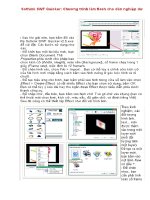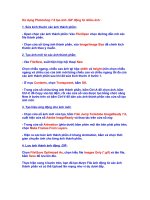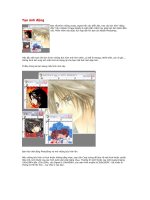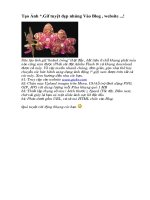Tạo ảnh động trong photoshop
Bạn đang xem bản rút gọn của tài liệu. Xem và tải ngay bản đầy đủ của tài liệu tại đây (27.85 KB, 1 trang )
Sử dụng Photoshop 7.0 tạo ảnh .GIF động từ nhiều ảnh :
1. Sửa kích thước các ảnh thành phần:
- Open chọn các ảnh thành phần: Vào File\Open chọn đường dẫn mở các
file thành phần.
- Chọn cửa sổ từng ảnh thành phần, vào Image\Image Size để chỉnh kích
thước ảnh theo ý muốn.
2. Tạo ảnh mới từ các ảnh thành phần:
- Vào File\New, xuất hiện hộp hội thoại New
Chọn chiều ngang, chiều cao ảnh tại hộp width và height (nên chọn chiều
ngang và chiều cao của ảnh mới bằng chiều cao và chiều ngang tối đa của
các ảnh thành phần sau khi đã sửa kích thước ở bước 1.
- Ở mục Contents, chọn Transparent, bấm OK.
- Trong cửa sổ chứa từng ảnh thành phần, bấm Ctrl-A để chọn ảnh, bấm
Ctrl-C để Copy vào bộ đệm, rồi vào cửa sổ vừa được tạo bằng chức năng
New ở bước trên và bấm Ctrl-V để dán các ảnh thành phần vào cửa sổ tạo
ảnh mới.
3. Tạo hiệu ứng động cho ảnh mới:
- Chọn cửa sổ ảnh mới vừa tạo, bấm File\ Jump To\Adobe ImageReady 7.0,
xuất hiện cửa sổ Adobe ImageReady và thao tác trên cửa sổ này.
- Trong cửa sổ Animation (phía dưới) bấm phím mũi tên bên phải phía trên,
chọn Make Frames From Layers.
- Hiện ra các bức ảnh thành phần ở khung Animation, bấm và chọn thời
gian chuyển ảnh cho từng ảnh thành phần.
4. Lưu ảnh thành ảnh động .GIF:
Chọn File\Save Optimized As, chọn kiểu file Images Only (*.gif) và tên file,
bấm Save để lưu lên đĩa.
Thực hiện xong 4 bước trên, bạn đã tạo được File ảnh động từ các ảnh
thành phần và có thể Upload lên mạng như ví dụ dưới đây.